Atlikite toliau nurodytus veiksmus, kad atkurtumėte operacinės sistemos funkcijas
- Diegdami naują programą sistemoje „Windows 10“, visada turėtumėte dokumentuoti, ar ji suderinama su jūsų OS, ar ne.
- Kartais būsite paraginti pateikti klaidos pranešimą, nurodantį, kad OS nesukonfigūruota paleisti tą programą dėl programinės įrangos problemų.
- Štai kodėl turėtumėte atlikti šiame vadove nurodytus veiksmus ir išspręsti suderinamumo su „Windows 10“ kompiuteriu problemą.
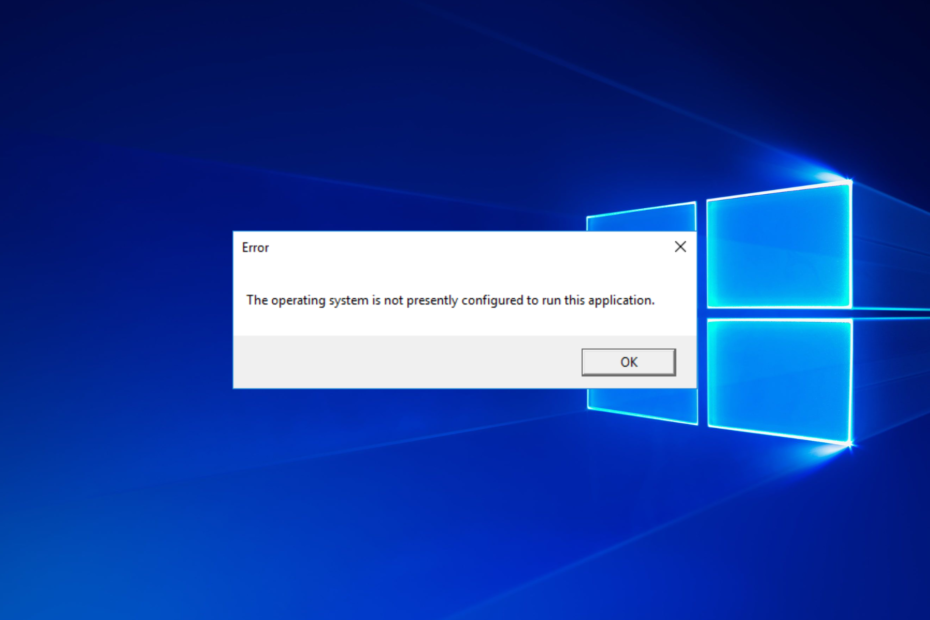
XĮDIEGTI PASPUSTELĖT ATSISIUNČIŲ FAILĄ
Ši programinė įranga ištaisys įprastas kompiuterio klaidas, apsaugos jus nuo failų praradimo, kenkėjiškų programų, aparatinės įrangos gedimų ir optimizuos jūsų kompiuterį maksimaliam našumui. Išspręskite kompiuterio problemas ir pašalinkite virusus dabar atlikdami 3 paprastus veiksmus:
- Atsisiųskite „Restoro PC Repair Tool“. kuri pateikiama kartu su patentuotomis technologijomis (yra patentas čia).
- Spustelėkite Pradėti nuskaitymą Norėdami rasti „Windows“ problemas, kurios gali sukelti kompiuterio problemų.
- Spustelėkite Remontuoti visus Norėdami išspręsti problemas, turinčias įtakos jūsų kompiuterio saugai ir našumui.
- „Restoro“ atsisiuntė 0 skaitytojų šį mėnesį.
Ar neseniai atnaujinote savo OS į „Windows 10“? Tada tikriausiai matėte erzinančius dalykus Operacinė sistema šiuo metu nesukonfigūruota paleisti šią programą klaida, kai norite paleisti bet kurią „Microsoft Office 365“ programą.
Tai gali paveikti bet ką – nuo „Skype“ ir „Outlook“ iki „Excel“ ar „Word“, ir tai nesibaigia. Sekite kartu ir sužinokite, ką su tuo daryti!
Kodėl operacinė sistema šiuo metu nesukonfigūruota paleisti šią programą?
Nė viena programa nėra atsakinga už šio klaidos pranešimo išsiuntimą. Vietoj to, klaidos pranešimą generuoja Microsoft Office, ir pranešama, kad jūsų kompiuteryje kilo problemų diegiant „Microsoft Office“.
Tai nuo pat pradžių neleidžia kitoms „Office“ programoms ir, greičiausiai, daugeliui skirtingų programų, pvz., „Ableton“ ar „Control Panel“.
Vartotojai pranešė apie daugybę panašių klaidų ir skirtingų programų, kuriose jos buvo rodomos, kurias aptarsime toliau. Kai kurie iš jų yra šie:
- Operacinė sistema šiuo metu nesukonfigūruota paleisti šią programą Office 365, 2010, 2013,
- 2016, 2019
- Operacinė sistema šiuo metu nesukonfigūruota paleisti šią programą Windows 10, 11
- „Excel“ operacinė sistema šiuo metu nėra sukonfigūruota paleisti šią programą
- Operacinė sistema šiuo metu nesukonfigūruota paleisti šią programą atidarant Word (ypač Word 2013)
- Operacinė sistema šiuo metu nesukonfigūruota vykdyti šią programos operaciją Pro, QuickBooks, Gint, Ableton, SolidWorks
- Valdymo skydelis operacinė sistema šiuo metu nesukonfigūruota paleisti šią programą
Ši klaida neleidžia „Windows 10“ vartotojams sėkmingai paleisti savo programų. Tuo tarpu mes sudarėme sprendimus, kuriuos naudodami galite greitai ištaisyti šią klaidą.
Kaip man pataisyti Operacinė sistema, kuri šiuo metu nesukonfigūruota paleisti šią programą?
- Kodėl operacinė sistema šiuo metu nesukonfigūruota paleisti šią programą?
- Kaip pataisyti operacinę sistemą, kuri šiuo metu nesukonfigūruota paleisti šią programą?
- 1. Paleiskite „Windows Update“.
- 2. Pataisykite „Microsoft Office“ diegimą
- 3. Pataisykite failų registrą
- 4. Paleiskite Microsoft Office diagnostiką
- 5. Iš naujo įdiekite „Microsoft Office“.
- 6. Paleiskite programą suderinamumo režimu
- 7. Atnaujinkite savo tvarkykles
- Kaip pataisyti Operacinė sistema šiuo metu nesukonfigūruota paleisti šią programą sistemoje „Windows 11“?
1. Paleiskite „Windows Update“.
- Paspauskite Windows + aš atidaryti Nustatymai programėlė, tada spustelėkite Atnaujinimas ir sauga.

- Spustelėkite Tikrinti, ar yra atnaujinimų mygtuką, kad atnaujintumėte savo OS.

- Baigę naujinimą, iš naujo paleiskite „Windows“ kompiuterį.
Kitas būdas ištaisyti klaidos pranešimą yra paleisti „Windows Update“. „Microsoft“ nuolat išleidžia „Windows“ naujinimus, kad pagerintų sistemos stabilumą ir išspręstų įvairias problemas bei klaidas; „Microsoft Office 365“ pataisymai taip pat gali būti įtraukti į naujausius naujinimus.
Dauguma vartotojų nežino, ką daryti, kai Dingsta „Windows“ paieškos laukelis. Perskaitykite mūsų straipsnį, kad sužinotumėte, kaip susigrąžinti jį vos keliais žingsniais.
2. Pataisykite „Microsoft Office“ diegimą
- Paspauskite Windows ir R klavišus vienu metu, kad paleistumėte programą Vykdyti. Įveskite appwiz.cpl be kabučių ir spustelėkite Gerai.
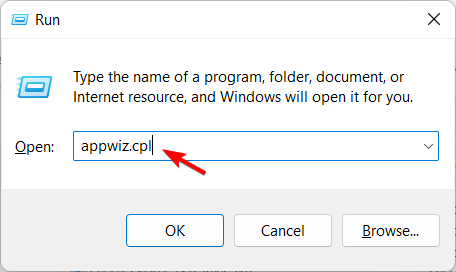
- Slinkite žemyn, kad surastumėte Microsoft Office programą, spustelėkite Keisti, tada pasirinkite Taisyti.
- Pasirinkite parinktį Visas remontas arba Taisymas internetu ir palaukite, kol baigsis taisymo procesas.
- Po remonto iš naujo paleiskite kompiuterį ir paleiskite „Microsoft Office“ programą.
Įdiegta „Microsoft Office“ programa gali būti sugadinta dėl perkėlimo iš „Windows 10“ OS proceso. Tačiau, Microsoft Office programą galima taisyti iš Valdymo skydelio.
Gali tekti išspręsti klaidos problemą taisant „Microsoft Office“ diegimą.
Patarimas
Norėdami iš naujo suaktyvinti „Microsoft Office“, turite naudoti autentišką licencijos / aktyvinimo informaciją. Be to, internetiniam remontui reikalingas interneto ryšys; įsitikinkite, kad turite aktyvų interneto ryšį, jei pasirinksite šią parinktį.
Jūs nežinote, ką daryti, kai „Windows“ klavišas nustoja veikti? Peržiūrėkite mūsų vadovą ir greitai išspręskite problemą.
3. Pataisykite failų registrą
- Paspauskite Windows raktas, tipas cmd, ir pasirinkite Vykdyti kaip administratorius parinktis iš dešinės.

- Įklijuokite arba įveskite šią komandą ir paspauskite Įeikite:
sfc /scannow
- Palaukite, kol baigsis nuskaitymo procesas, tada iš naujo paleiskite kompiuterį.
The sugadintas failų registras gali būti atsakingas už Operacinė sistema šiuo metu nesukonfigūruota paleisti šią programą klaidos pranešimas. Be to, ši korupcija manipuliuoja Microsoft Office 365 programos failų duomenimis; taigi, sukelia klaidos pranešimą.
Naudokite „Windows“ integruotą sistemos failų tikrintuvą arba trečiųjų šalių paslaugų įrankiai patikrinti, ar nėra sugadintų failų, patikrinti visų sistemos failų vientisumą ir pataisyti probleminius failus.
Tai yra saugesnė jūsų kompiuterio darbo būsenos parinktis, nes ji automatiškai pašalina kliūtis. Be to, naudodami tokį įrankį sutaupote daug laiko.
„Restoro“ visiškai nuskaito jūsų kompiuterio problemas ir per kelias akimirkas pateikia išsamią sistemos diagnozę. Įrankis ištaiso netinkamai veikiančius sugrupuotus ir (arba) atskirus registro failus, turinčius įtakos jūsų įrenginio veikimui, ir atkuria pažeistas registro reikšmes į numatytuosius nustatymus.
Štai kaip galite atlikti šį veiksmą:
- Atsisiųskite ir įdiekite „Restoro“..
- Paleiskite „Restoro“.
- Palaukite, kol jis aptiks sistemos stabilumo problemas ir galimus kenkėjiškų programų užkrėtimus.
- Paspauskite Pradėti remontą.
- Iš naujo paleiskite kompiuterį, kad visi pakeitimai įsigaliotų.
Jei registro raktai buvo labai pažeisti, galite leisti Restoro pakeisti juos naujais ir sveikais iš savo internetinės saugyklos.
Programinė įranga optimizuoja „Windows“ registrą ir padeda įrenginiui tinkamai veikti be klaidų.
⇒ Gaukite „Restoro“.
Atsisakymas:Norint atlikti tam tikrus konkrečius veiksmus, šią programą reikia atnaujinti iš nemokamos versijos.
- Kompiuteris sukonfigūruotas tinkamai, bet įrenginys nereaguoja
- Ištaisykite „Lenovo PC“ klaidą 1962: operacinė sistema nerasta
- Ši svetainė netinkamai sukonfigūruota
- Ši programa negali veikti jūsų kompiuteryje, kuriame veikia „Windows 10/11“.
- „Windows“ negalėjo paleisti šio kompiuterio aparatinės įrangos
4. Paleiskite Microsoft Office diagnostiką
- Paspauskite Windows ir tipas Microsoft office diagnostika. Paieškos rezultate spustelėkite Microsoft Office diagnostika kad paleistumėte programą.
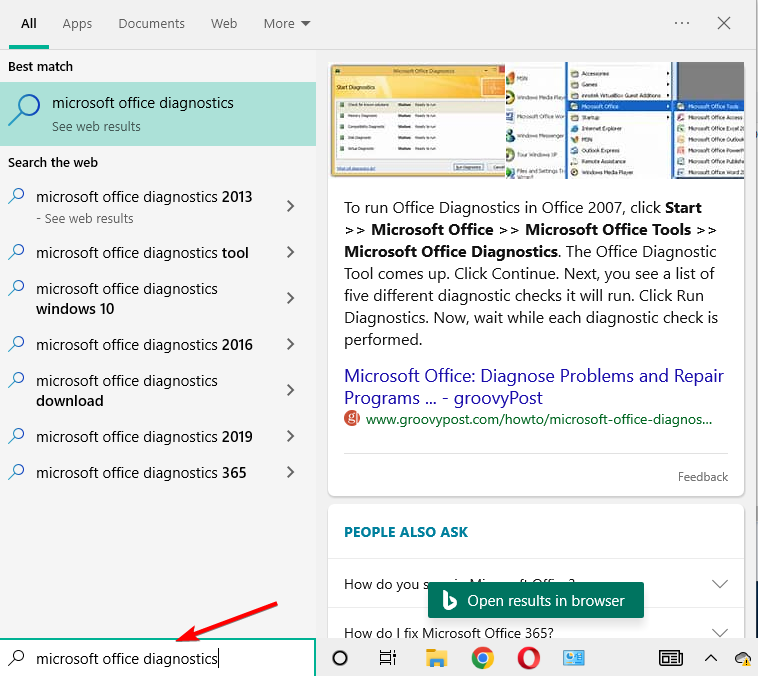
- Vykdykite nurodymus ir spustelėkite PradėtiDiagnostika.
Kitas būdas išspręsti klaidos problemą yra paleisti „Microsoft Office“ diagnostiką. Šis trikčių šalinimo įrankis nustato problemą ir ją išsprendžia, kad užtikrintų sklandų jos veikimą Microsoft Office.
5. Iš naujo įdiekite „Microsoft Office“.
- Paspauskite Windows + aš atidaryti Nustatymai tada eik į Programėlės.
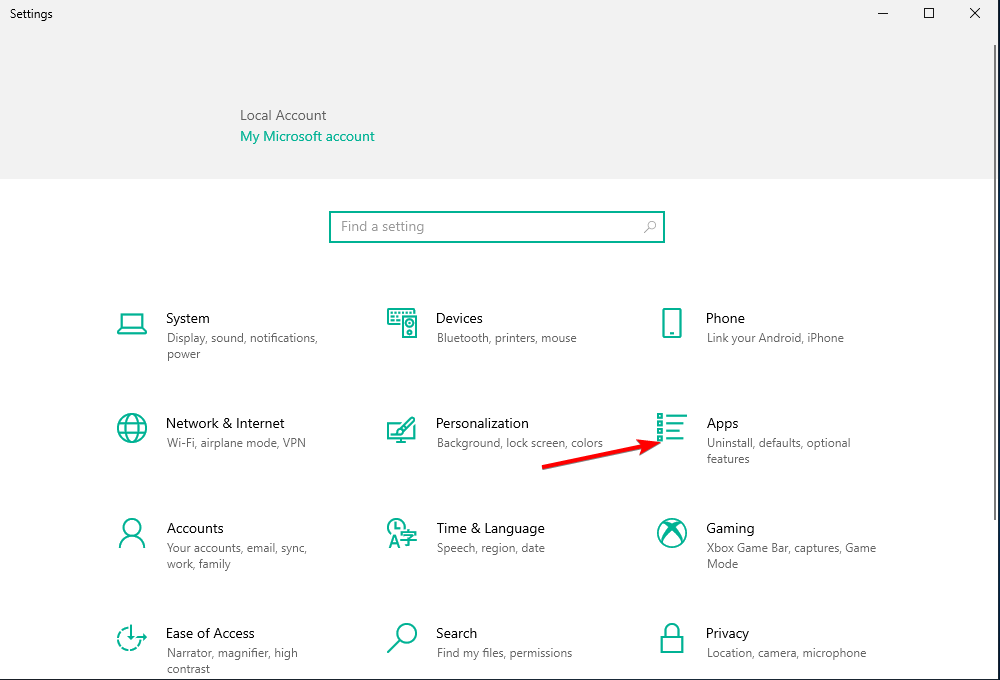
- Ieškokite Microsoft Office programą, spustelėkite ją ir pasirinkite Pašalinkite.
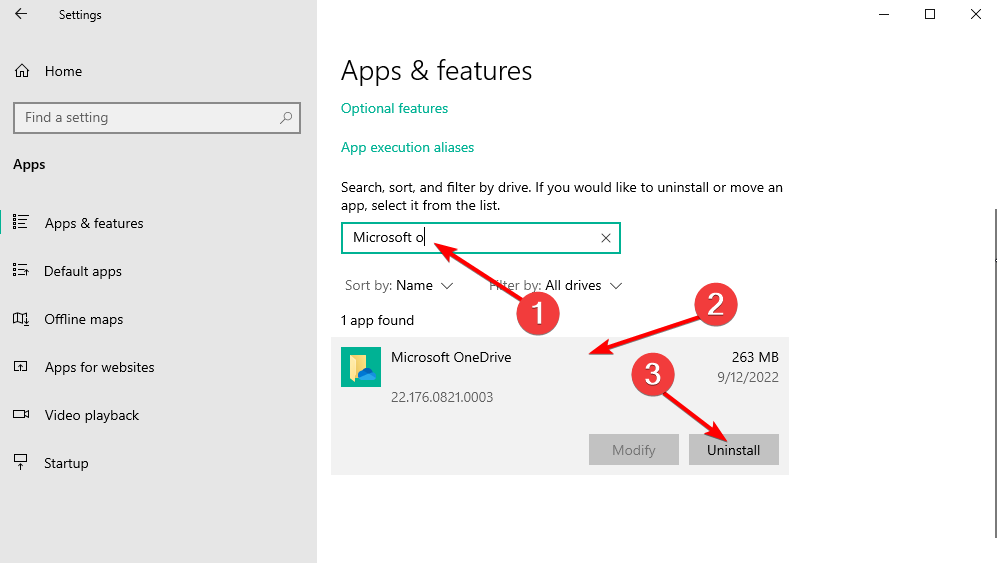
- Eiti į oficialioje svetainėje ir atsisiųskite Microsoft Office.
- Įdiekite „Microsoft Office“ ir iš naujo paleiskite kompiuterį.
Pastaba: Be to, jums taip pat reikės autentiškos licencijos / aktyvinimo informacijos, kad galėtumėte tęsti naują „Microsoft Office“ diegimą.
Taip pat galite pašalinti „Microsoft Office“ paketą savo kompiuteryje ir įdiegti naują kopiją „Windows 10“ kompiuteryje. Iš naujo įdiegę „Microsoft Office“ galite atsikratyti klaidos jūsų kompiuteryje.
Norėdami saugiai pašalinti „Microsoft Office“, siūlome išbandyti profesionalų pašalinimo įrankį, kuris per kelias sekundes pašalins visas programas.
Tada turite sprendimą visiškai pašalinti norimą programą, naudodami geriausia pašalinimo programinė įranga „Windows 10“ kompiuteriams.
Norėdami gauti daugiau informacijos apie tai, kaip tai padaryti, peržiūrėkite mūsų straipsnį visiškai pašalinkite „Office“ iš „Windows“ kompiuterio. Arba, jei norite sužinoti kaip pašalinti programinės įrangos likučius, peržiūrėkite mūsų skirtą įrašą.
6. Paleiskite programą suderinamumo režimu
- Darbalaukyje arba ten, kur yra tikroji programa, dešiniuoju pelės mygtuku spustelėkite programos nuorodą ir spustelėkite Savybės.
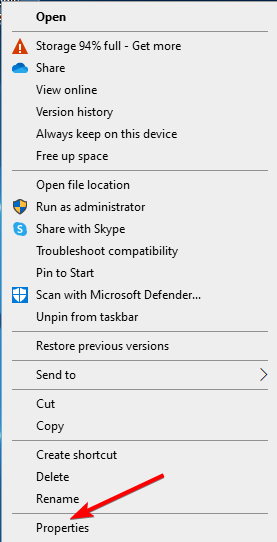
- Čia pasirinkite Suderinamumas ir pažymėkite langelį Paleiskite šią programą suderinamumo režimu: Išskleidžiamajame sąraše pasirinkite bet kurį senesnį leidimą Windows kad paleistumėte programą su.
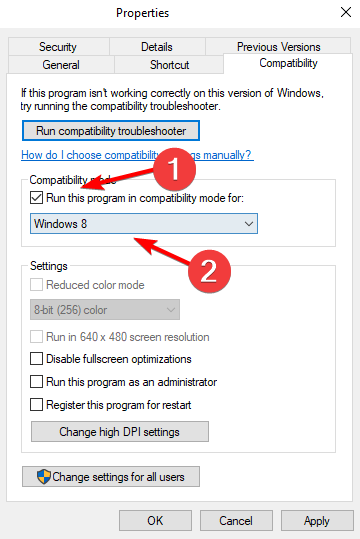
- Galiausiai spustelėkite Gerai programai paleisti.
Kai kurios programos, neoptimizuotos naujesnėms operacinėms sistemoms, negali prisitaikyti, todėl pasirodo klaidos pranešimas. Paleidus programą suderinamumo režimu, „Windows 10“ OS leis programai veikti senesnėje „Windows“ versijoje.
Pastaba: Taip pat galite naudoti suderinamumo administratorių; tai vienas iš naujausių Microsoft įrankių, taisančių programas, kuriose neveikia Windows. Dėl to programa suderinama su „Windows“ kompiuteriais. Galite atsisiųsti Suderinamumo administratorius ir įdiekite jį savo Windows kompiuteryje.
Norėdami gauti daugiau informacijos apie tai, kaip naudoti suderinamumo administratorių, apsilankykite oficiali Microsoft suderinamumo administratoriaus svetainė.
7. Atnaujinkite savo tvarkykles
- Dešiniuoju pelės mygtuku spustelėkite Pradėti piktogramą, tada pasirinkite Įrenginių tvarkytuvė.

- Išplėskite kiekvieną skyrių po vieną, tada dešiniuoju pelės mygtuku spustelėkite tvarkyklę ir pasirinkite Atnaujinti tvarkyklę.
Daugelis vartotojų patvirtino, kad išsprendė šią problemą atnaujindami tvarkykles. Taigi, eikite į priekį ir įdiekite naujausius jūsų GPU tvarkyklės naujinimus, periferiniai įrenginiai ir pan. Iš naujo paleiskite kompiuterį, kad pakeitimai įsigaliotų.
Jei norite efektyviau valdyti visas savo tvarkykles, galite atnaujinti arba įdiegti bet kokias tvarkykles iš savo kompiuterio naudodami automatinę programinę įrangą, pvz., DriverFix.
Kaip man pataisyti Operacinė sistema šiuo metu nesukonfigūruota paleisti šią programą „Windows 11“?
- Paspauskite Windows + aš tada slinkite žemyn iki Trikčių šalinimas parinktį ir spustelėkite ją.

- Toliau spustelėkite Kiti trikčių šalinimo įrankiai.
- Galiausiai eikite į „Windows Store“ programų trikčių šalinimo įrankis ir spustelėkite Bėk šalia jo.
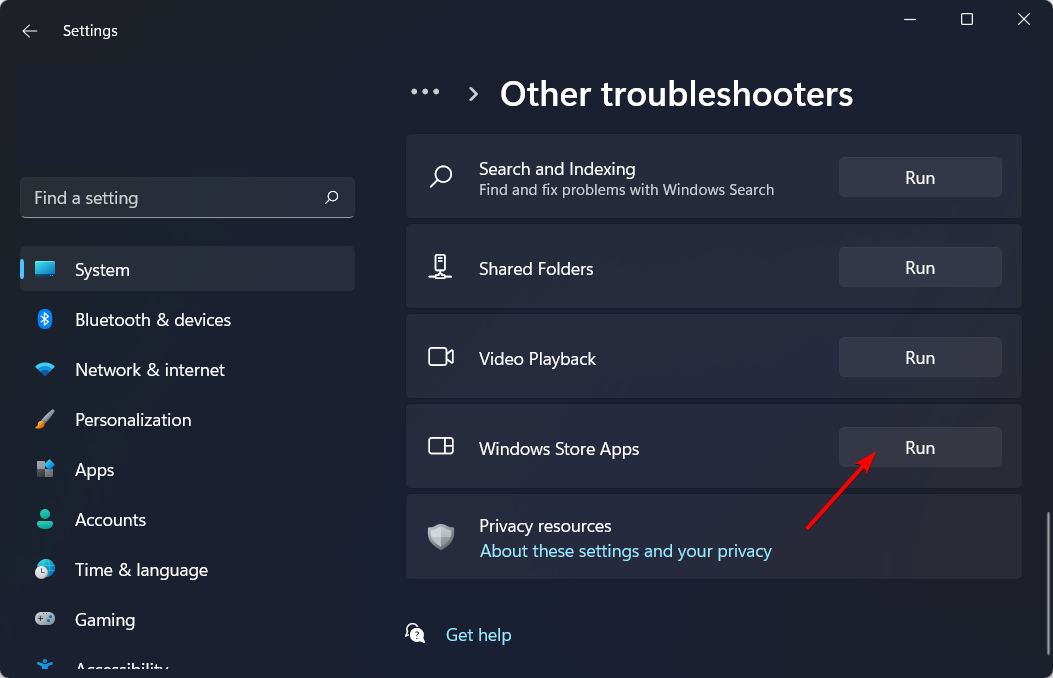
Apibendrinant, įsitikinkite, kad turite autentišką „Microsoft Office“ raktą, prieš atlikdami bet kokius taisymus, kuriuos reikia taisyti.
Ar turite klausimų dėl šio vadovo? Nedvejodami palikite juos kartu su kitais pasiūlymais toliau pateiktame komentarų skyriuje.
Vis dar kyla problemų? Pataisykite juos naudodami šį įrankį:
REMIAMAS
Jei pirmiau pateikti patarimai neišsprendė problemos, jūsų kompiuteryje gali kilti gilesnių „Windows“ problemų. Mes rekomenduojame atsisiunčiant šį kompiuterio taisymo įrankį (TrustPilot.com įvertinta puikiai), kad lengvai juos išspręstumėte. Įdiegę tiesiog spustelėkite Pradėti nuskaitymą mygtuką ir tada paspauskite Remontuoti visus.


![„Microsoft“. „Windows“. „Windows 10“ „ShellExperienceHost“ klaida [PILNAS VADOVAS]](/f/0faebec0fe3afe67b15a7e8f72a7ad31.jpg?width=300&height=460)